輕觸清單畫面中的 (相簿檢視)圖示以顯示相簿清單。這個畫面稱為“相簿檢視”。如果您輕觸相簿名稱,就能切換到該相簿中的影像縮圖清單畫面。
(相簿檢視)圖示以顯示相簿清單。這個畫面稱為“相簿檢視”。如果您輕觸相簿名稱,就能切換到該相簿中的影像縮圖清單畫面。
若要檢視相片或影片,請輕觸縮圖清單畫面上的縮圖。
若要選擇相片或影片以進行各種操作,請輕觸並按住縮圖清單畫面以啟動選擇模式。
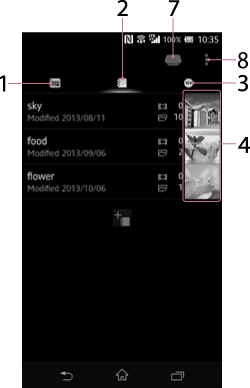
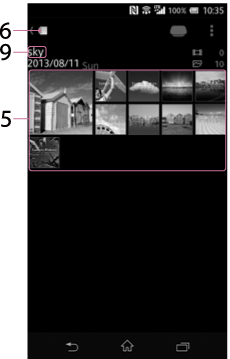
如果是平板電腦,上述兩個畫面並排顯示於單一畫面中。
-
 (日期檢視)圖示
(日期檢視)圖示輕觸以切換到日期檢視。
-
 (相簿檢視)圖示
(相簿檢視)圖示輕觸以顯示相簿清單。
-
 (最近新增的影像)圖示
(最近新增的影像)圖示輕觸以切換到最近新增的影像檢視。
-
縮圖
會顯示每個相簿第一個影像的縮圖。輕觸相簿以開啟該相簿的縮圖清單畫面。
-
縮圖清單
出現影像清單。輕觸縮圖以全螢幕檢視影像。
-
 (相簿檢視)圖示
(相簿檢視)圖示輕觸以切換到上一個相簿檢視。
這個圖示不會出現在平板電腦上。
-
儲存圖示
輕觸以呼叫儲存選擇選單。
如需詳細資訊,請參閱選擇儲存裝置。
-
 (*)(選單)圖示
(*)(選單)圖示輕觸以顯示選單,執行各種操作。
輕觸縮圖清單畫面中的此圖示,您可以如變更相簿名稱中所述變更相簿名稱。
* [
 ]圖示不會顯示在某些Android裝置的畫面上。如果畫面上沒有顯示
]圖示不會顯示在某些Android裝置的畫面上。如果畫面上沒有顯示 圖示,請按下螢幕外的主選單按鈕。
圖示,請按下螢幕外的主選單按鈕。 -
相簿名稱
顯示相簿名稱。
